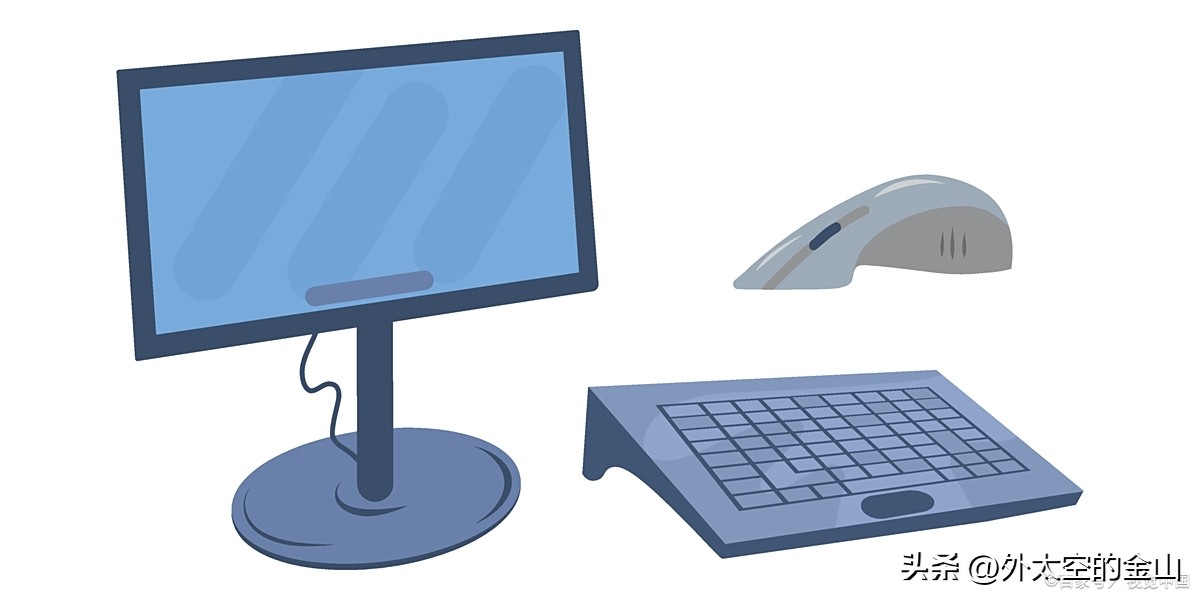很多人在使用计算器时会疑惑 “为什么按按键没声音”,其实核心原因在于计算器是否配备发声硬件—— 不同类型的计算器,在声音功能上有本质区别,并非所有计算器都支持发声。以下将根据计算器的类型,详细解析 “能否发声”“如何开启声音”,并附上故障排查建议,帮助快速解决声音相关问题。
一、先明确类型:你的计算器属于哪一种?
计算器能否发声,首先取决于其设计定位与硬件配置,主要分为三类,特点与声音功能差异显著:
1. 普通计算器:无发声硬件,绝对不会有声音
这是最常见的类型,如日常办公用的太阳能计算器、学生用的基础算术计算器,核心特征是:机身轻薄、塑料按键、依赖太阳能板 + 纽扣电池供电,款式简单无多余功能。
从设计初衷来看,这类计算器以 “便携、省电、低成本” 为核心,内部完全没有安装蜂鸣器或扬声器—— 这两个是发声的关键硬件,因此无论怎么按按键、怎么设置,都不可能发出声音,也不存在 “开启声音” 的功能选项。若你手中的计算器符合上述特征,无需尝试调试,它本身就不具备发声能力。
2. 语音计算器 / 发声计算器:专为听觉反馈设计,可手动开关声音
这类计算器是专门为需要声音提示的场景(如财务人员快速核对数字、视力不佳者操作)设计的,硬件上配备了扬声器,支持按键发声或语音报数。
如何识别:机身通常比普通计算器厚(需容纳扬声器),侧面或背面会有明显的 “扬声器孔”(圆形或格栅状小孔),包装、机身标签或说明书上会明确标注 “语音”“发声”“带读” 等字样,部分还会标注 “报数功能”。
开启 / 关闭声音的方法:
多数机型有物理开关:在机身侧面或背面,找到标有 “Sound”“Voice”“Speak” 的滑动开关(或带喇叭图标的按键),拨到 “ON”(开启)或 “OFF”(关闭)即可,这是最直接的操作方式;
少数机型通过按键控制:若没有物理开关,可在开机状态下,找到标有 “音量”(如 “VOL”)的按键,按 “音量 +” 键调高音量或开启声音,按 “音量 -” 键降低音量,部分机型长按 “音量” 键可直接切换静音 / 发声模式。
3. 手机 / 电脑计算器 App:声音由系统控制,与 App 本身无关
若你使用的是手机(如 iPhone、安卓手机)或电脑(Windows、macOS)上的计算器软件,这类 App 本身不自带发声功能,按键声音本质是系统键盘音的一部分,能否发声取决于系统音量设置。

开启声音的操作:
手机端(以 iPhone 为例):首先确保手机侧面的 “物理静音键” 未开启(静音键显示红色即为开启,需拨回原位);然后按手机侧面的 “音量 +” 键,将系统音量调高(可在屏幕顶部看到音量条),此时点击计算器 App 的按键,就会伴随系统键盘音;安卓手机操作类似,需在 “设置 - 声音与振动” 中开启 “触摸提示音”,并调高媒体音量;
电脑端(以 Windows 为例):进入 “控制面板 - 硬件和声音 - 声音”,在 “声音方案” 中确认 “默认响声” 未被设置为 “无”;若需按键音,部分笔记本电脑需在键盘设置中开启 “按键反馈音”(不同品牌设置路径略有差异),外接键盘则需确保系统音量未静音,点击计算器软件按键即可触发声音。
二、实用建议与故障排查
1. 快速判断:我的计算器能发声吗?
拿起计算器,先观察机身是否有 “扬声器孔”,再查看包装 / 说明书是否有 “语音”“发声” 标识 —— 若两者都没有,基本可确定是普通计算器,无法发声;若有,则按上述方法开启声音即可。
2. 需求适配:需要声音?选对工具更高效
若日常办公、学习仅需简单计算,无需声音:普通计算器足够,轻便且省电;
若需要声音提示(如核对数据、视力不便):直接购买标注 “语音计算器” 的产品,注意选择带物理开关的机型,操作更便捷;
临时需要声音:无需额外买硬件,打开手机计算器 App,调高系统音量即可应急,部分手机计算器还支持 “语音报数”(需在 App 内开启对应功能)。

3. 故障排查:语音计算器突然不发声了怎么办?
若原本能发声的语音计算器突然没声音,优先排查以下 3 点,多数问题可快速解决:
检查声音开关:是否误将物理开关拨到了 “OFF” 或 “静音” 模式,拨回 “ON” 即可;
检查电量:低电量会导致计算器功能异常(优先保证发声硬件供电),若使用纽扣电池,可更换新电池;若支持充电,充满电后再测试;
检查音量:是否误按 “音量 -” 键将音量调到了最小,按 “音量 +” 键调高音量,确认是否恢复声音;若仍无效,可尝试重启计算器(取出电池再重新安装),排除临时软件故障。